Serienbriefe
Eines der besten Funktionen von TntConnect ist die Serienbriefanbindung über Microsoft Word, um Umschläge, Etiketten, Rundbriefe, E-Mails und mehr zu personalisieren. Diese Anleitung wurde mit Windows XP und Word 2007 geschrieben.
Video (Englisch): Serienbriefe auf einem Mac
Video (Englisch): Serienbriefe mit Windows
Tipp: Serienbrief Funktionen Kenntnisse
Serienbrief Funktionen in TntConnect werden viel leichter für Sie sein, wenn Sie bereits mit der Serienbrief Funktion von Microsoft Word vertraut sind. Das Ausprobieren ist der beste Weg, diesen Prozess zu erlernen, also seien Sie geduldig, wenn Sie es das erste Mal versuchen. Haben Sie keine Angst davor, es ein paar Mal auszuprobieren, um es zu lernen.
Mehr lesen > Praktische Tipps für die Serienbrief Funktion
Anleitung: Serienbrief erstellen
| 1. | Selektieren Sie die Kontakte, die Ihren Rundbrief erhalten sollen. (Selektieren Sie z.B. die Rundbriefempfänger, die einen E-Mail Rundbrief empfangen sollen.) |
| 2. | Klicken Sie auf "Serienbrief erstellen" unter dem Menü "Aktionen für die Gruppe" oder klicken Sie auf das Microsoft Word Bildzeichen auf der Menüleiste. Wählen Sie "Serienbrief erstellen". |
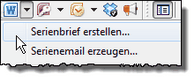
| 3. | Wählen Sie den Punkt <Neues Dokument> (Standard). |
Wählen Sie dann den Dokumententyp aus: "Serienbrief" oder "Serien E-Mail".
Klicken Sie auf <OK>.
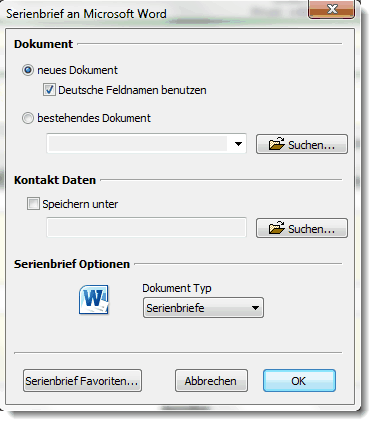
Kontaktdaten Fenster
Wenn Sie die selektiere Kontaktliste speichern wollen, um sie später wieder zu verwenden (als .csv Datei), geben Sie hier einen Dateinamen ein. Sonst wird TntConnect nur eine temporäre Datei erzeugen, die automatisch gelöscht wird, wenn Sie TntConnect schließen. Es ist besser, die Liste für den regulären Rundbrief nicht zu speichern, denn Sie werden jedes Mal eine neue Selektion durchführen wollen, um stets die aktuellsten Daten Ihrer Rundbriefempfänger zu haben.
Warten Sie während TntConnect Ihre Kontaktdaten an eine Datei exportiert.
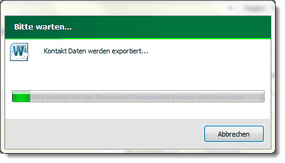
| 5. | Nachdem TntConnect Ihr Dokument öffnet, bewegen Sie den Cursor an die Stelle, wo Sie ein TntConnect Feld einfügen wollen. |
Klicken Sie auf <Seriendruckfeld einfügen>.

| 6. | Wählen Sie das Feld aus, das Sie wollen (z.B. Briefanrede) |
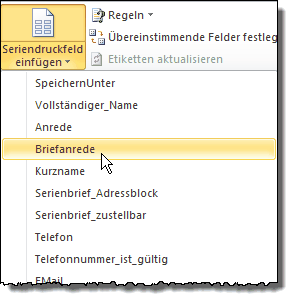
Hinweis: Obwohl Sie das Feld "Briefanrede" ausgewählt haben, fügt Word tatsächlich die Kontaktdaten des ersten Kontakts auf der Seite ein. Das, was Sie sehen, kann in verschiedenen Versionen unterschiedlich aussehen (wie Word 2003 oder Word 2007).
| 7. | Klicken Sie auf den gewünschten Button, um den Prozess abzuschließen. |

Mehr lesen
Mehr lesen > Anleitung: Serienbrief
Mehr lesen > Anleitung: Serien E-Mail
Mehr lesen > Serienbrief Favoriten
Mehr lesen > Weitere praktische Tipps